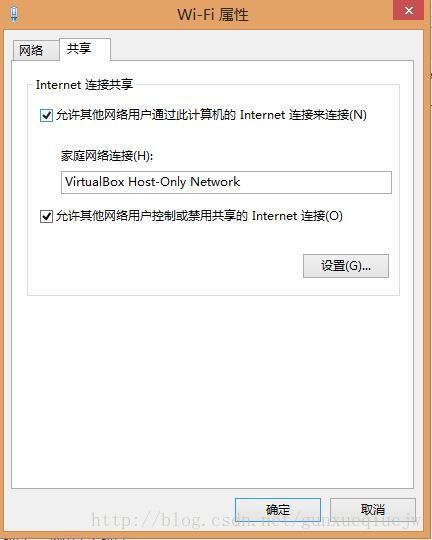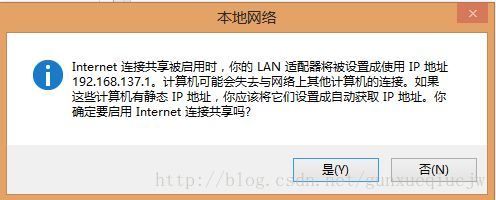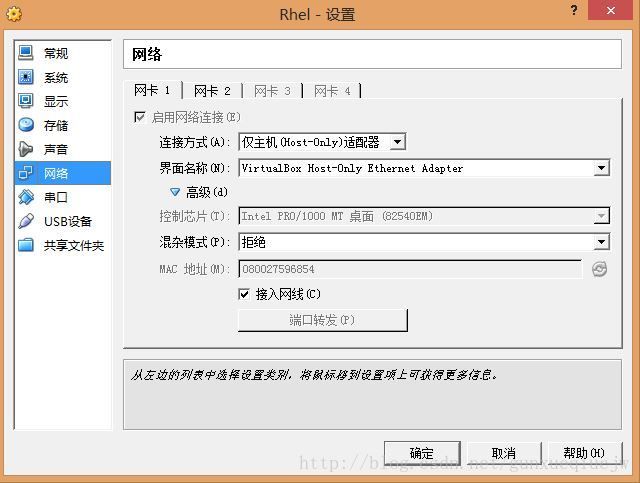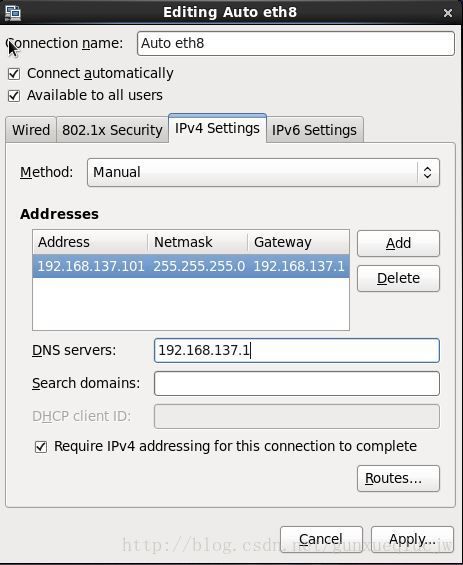- 红队内网攻防渗透:内网渗透之Windows内网信息收集:内网和域
HACKNOE
红队攻防内网渗透研究院web安全网络安全系统安全
红队内网攻防渗透1.内网渗透之信息收集1.内网信息收集的目的2.本机信息收集网络配置查询操作系统及版本信息查看系统体系结构查看安装的软件及版本、路径等查询本机服务查询进程列表查毒软件查看启动程序信息查看计划任务查看主机开机时间查询用户列表获取本地管理员查看当前在线用户列出或断开本地计算机与所连的客户端之间的会话查看端口列表查看补丁列表查看共享连接保存当前主机上的所有WiFi信息查看本机共享列表查询
- 人工智能的发展领域之GPU加速计算的应用概述、架构介绍与教学过程
m0_74824592
面试学习路线阿里巴巴人工智能架构
文章目录一、架构介绍GPU算力平台概述优势与特点二、注册与登录账号注册流程GPU服务器类型配置选择指南内存和存储容量网络带宽CPU配置三、创建实例实例创建步骤镜像选择与设置四、连接实例SSH连接方法远程桌面配置一、架构介绍GPU算力平台概述一个专注于GPU加速计算的专业云服务平台,隶属于软件和信息技术服务业。主要面向高校、科研机构和企业用户。该平台提供多种NVIDIAGPU选择,适用于机器学习、人
- 【深度学习】计算机视觉(CV)-图像分类-ResNet(Residual Network,残差网络)
IT古董
深度学习人工智能深度学习计算机视觉分类
ResNet(ResidualNetwork,残差网络)是一种深度卷积神经网络(CNN)架构,由何恺明(KaimingHe)等人在2015年提出,最初用于ImageNet竞赛,并在分类任务上取得了冠军。ResNet的核心思想是残差学习(ResidualLearning),它通过跳跃连接(SkipConnections)解决了深度神经网络训练中的梯度消失和梯度爆炸问题,使得非常深的网络(如50层、1
- 使用bitnamiredis-sentinel部署Redis 哨兵模式
m0_67265654
面试学习路线阿里巴巴sentinelredis数据库
使用bitnami/redis-sentinel部署Redis哨兵模式为什么使用Bitnami镜像?Bitnami密切跟踪上游源代码更改,并使用我们的自动化系统及时发布此镜像的新版本。借助Bitnami镜像,可以尽快提供最新的错误修复和功能。Bitnami容器、虚拟机和云镜像使用相同的组件和配置方法-可以根据你的项目需求轻松切换格式。我们所有的镜像都基于minideb,这是一个基于Debian的极
- Linux Docker 部署 Elasticsearch (ES) 集群详解教程
努力的小T
Linux云计算运维基础dockerlinuxdockerelasticsearch运维服务器云计算大数据
1.安装Docker首先,确保你的Linux系统上已经安装了Docker。如果尚未安装,可以通过以下命令进行安装:sudoyuminstall-yyum-utilssudoyum-config-manager--add-repohttps://download.docker.com/linux/centos/docker-ce.reposudoyuminstalldocker-cedocker-c
- <Attention Is All You Need>:全网首次提出Transformer模型论文中英文对照学习
kingking44
transformer学习人工智能
论文摘要英文Thedominantsequencetransductionmodelsarebasedoncomplexrecurrentorconvolutionalneuralnetworksthatincludeanencoderandadecoder.Thebestperformingmodelsalsoconnecttheencoderanddecoderthroughanattenti
- elasticsearch8 linux版以服务的方式启动
zhangzeyuaaa
elasticsearchLinuxlinux运维服务器
1.创建系统服务文件对于使用systemd作为系统初始化系统的Linux发行版(如CentOS7及以上、Ubuntu16.04及以上),需要创建一个systemd服务文件。以root用户或具有sudo权限的用户身份执行以下操作:sudovim/etc/systemd/system/elasticsearch.service在打开的文件中输入以下内容:[Unit]Description=Elasti
- shell脚本定时备份mysql数据库
小爱是金毛o
数据库mysqlvimcentoslinux
系列文章目录1.mysqldump常用命令语法2.编写命令3.将命令写入shell脚本4.写入定时任务示例系统:centos7mysql版本:5.7一、mysqldump命令全量备份(数据+结构):mysqldump-uroot-p123456-A>备份文件路径指定库备份(数据+结构):mysqldump-uroot-p123456库名>备份文件路径多个库备份(数据+结构):mysqldump-u
- w214多媒体素材库的设计与实现
栗豆包
javaspringboot后端javaspringmaven
作者简介:多年一线开发工作经验,原创团队,分享技术代码帮助学生学习,独立完成自己的网站项目。代码可以查看文章末尾⬇️联系方式获取,记得注明来意哦~赠送计算机毕业设计600个选题excel文件,帮助大学选题。赠送开题报告模板,帮助书写开题报告。作者完整代码目录供你选择:《Springboot网站项目》400套《ssm网站项目》800套《小程序项目》300套《App项目》500套《Python网站项目
- 【Py/Java/C++/C/JS/Go六种语言OD独家2024E卷真题】20天拿下华为OD笔试之【前缀和】2024E-分割数组的最大差值【欧弟算法】全网注释最详细分类最全的华为OD真题题解
闭着眼睛学算法
最新华为OD真题#前缀和javac++c语言华为odjavascript算法python
可上欧弟OJ系统练习华子OD、大厂真题绿色聊天软件戳oj1441了解算法冲刺训练(备注【CSDN】否则不通过)文章目录相关推荐阅读题目描述与示例题目描述输入描述输出描述示例输入输出说明解题思路代码pythonjavaC++CNodejavaScriptGo时空复杂度华为OD算法/大厂面试高频题算法练习冲刺训练相关推荐阅读【华为OD机考】2024E+D卷最全真题【完全原创题解|详细考点分类|不断更新
- 【Py/Java/C++/C/JS/Go六种语言OD独家2024E卷真题】20天拿下华为OD笔试之【排序】2024E-热点网站统计【欧弟算法】全网注释最详细分类最全的华为OD真题题解
闭着眼睛学算法
最新华为OD真题#模拟javac++c语言华为odgolang算法leetcode
可上欧弟OJ系统练习华子OD、大厂真题绿色聊天软件戳oj1441了解算法冲刺训练(备注【CSDN】否则不通过)文章目录相关推荐阅读题目描述与示例题目描述输入描述输出描述示例一输入输出示例二输入输出解题思路代码pythonjavacppCNodejavaScriptGo时空复杂度华为OD算法/大厂面试高频题算法练习冲刺训练相关推荐阅读【华为OD机考】2024E+D卷最全真题【完全原创题解|详细考点分
- 【Py/Java/C++/C/JS/Go六种语言OD独家2024E卷真题】20天拿下华为OD笔试之【模拟】2024E-找终点【欧弟算法】全网注释最详细分类最全的华为OD真题题解
闭着眼睛学算法
最新华为OD真题#模拟javac++c语言leetcodegolang华为od
可上欧弟OJ系统练习华子OD、大厂真题绿色聊天软件戳oj1441了解算法冲刺训练(备注【CSDN】否则不通过)文章目录相关推荐阅读题目描述与示例题目描述输入描述输出描述示例一输入输出说明示例二输入输出解题思路代码pythonjavaC++CNodejavaScriptGo时空复杂度华为OD算法/大厂面试高频题算法练习冲刺训练相关推荐阅读【华为OD机考】2024E+D卷最全真题【完全原创题解|详细考
- 【Py/Java/C++/C/JS/Go六种语言OD独家2024E卷真题】20天拿下华为OD笔试之【贪心】2024E-用户调度问题【欧弟算法】全网注释最详细分类最全的华为OD真题题解
闭着眼睛学算法
最新华为OD真题#贪心javac++c语言leetcode华为odjavascriptpython
可上欧弟OJ系统练习华子OD、大厂真题绿色聊天软件戳oj1441了解算法冲刺训练(备注【CSDN】否则不通过)文章目录相关推荐阅读题目描述与示例题目描述输入描述输出描述示例输入输出说明解题思路代码pythonjavacppCNodejavaScriptGo时空复杂度华为OD算法/大厂面试高频题算法练习冲刺训练相关推荐阅读【华为OD机考】2024E+D卷最全真题【完全原创题解|详细考点分类|不断更新
- 【Py/Java/C++/C/JS/Go六种语言OD独家2024E卷真题】20天拿下华为OD笔试之【二分查找】2024E-部门人力分配【欧弟算法】全网注释最详细分类最全的华为OD真题题解
闭着眼睛学算法
最新华为OD真题#二分查找#贪心javac++华为odleetcode算法python
可上欧弟OJ系统练习华子OD、大厂真题绿色聊天软件戳oj1441了解算法冲刺训练(备注【CSDN】否则不通过)文章目录相关推荐阅读题目描述与示例题目描述输入描述输出描述示例输入输出说明解题思路代码pythonjavacppCNodejavaScriptgo时空复杂度本题易错点左指针初始化问题华为OD算法/大厂面试高频题算法练习冲刺训练相关推荐阅读【华为OD机考】2024E+D卷最全真题【完全原创题
- 【Py/Java/C++三种语言OD独家2024E卷真题】20天拿下华为OD笔试之【二分查找】2024E-平均像素值【欧弟算法】全网注释最详细分类最全的华为OD真题题解
闭着眼睛学算法
最新华为OD真题#二分查找算法javac++华为odleetcodepython
可上欧弟OJ系统练习华子OD、大厂真题绿色聊天软件戳oj1441了解算法冲刺训练(备注【CSDN】否则不通过)文章目录相关推荐阅读题目描述与示例题目描述输入描述输出描述补充说明示例一输入输出说明示例二输入输出解题思路代码pythonjavacpp时空复杂度华为OD算法/大厂面试高频题算法练习冲刺训练相关推荐阅读【华为OD机考】2024D+E卷最全真题【完全原创题解|详细考点分类|不断更新题目】【华
- 【Py/Java/C++三种语言OD独家2024E卷真题】20天拿下华为OD笔试之【二分查找】2024E-孙悟空吃蟠桃【欧弟算法】全网注释最详细分类最全的华为OD真题题解
闭着眼睛学算法
最新华为OD真题#二分查找javac++华为odpython算法leetcode
可上欧弟OJ系统练习华子OD、大厂真题绿色聊天软件戳oj1441了解算法冲刺训练(备注【CSDN】否则不通过)文章目录相关推荐阅读题目描述与示例题目描述输入描述输出描述示例一输入输出示例二输入输出解题思路代码pythonjavacpp时空复杂度华为OD算法/大厂面试高频题算法练习冲刺训练相关推荐阅读【华为OD机考】2024D+E卷最全真题【完全原创题解|详细考点分类|不断更新题目】【华为OD笔试】
- 【Py/Java/C++三种语言OD独家2024E卷真题】20天拿下华为OD笔试之【模拟】2024E-多数组合并【欧弟算法】全网注释最详细分类最全的华为OD真题题解
闭着眼睛学算法
最新华为OD真题#模拟javac++华为odleetcode算法python
可上欧弟OJ系统练习华子OD、大厂真题绿色聊天软件戳oj1441了解算法冲刺训练(备注【CSDN】否则不通过)文章目录相关推荐阅读题目描述与示例题目描述输入描述输出描述示例输入输出解题思路代码pythonjavacpp时空复杂度华为OD算法/大厂面试高频题算法练习冲刺训练相关推荐阅读【华为OD机考】2024D+E卷最全真题【完全原创题解|详细考点分类|不断更新题目】【华为OD笔试】2024D+E卷
- 【Py/Java/C++三种语言OD独家2024E卷真题】20天拿下华为OD笔试之【回溯】2024E-字符串拼接【欧弟算法】全网注释最详细分类最全的华为OD真题题解
闭着眼睛学算法
最新华为OD真题#回溯#DFSjavac++华为odleetcode算法python
可上欧弟OJ系统练习华子OD、大厂真题绿色聊天软件戳od1441了解算法冲刺训练(备注【CSDN】否则不通过)文章目录相关推荐阅读题目描述与示例题目描述输入描述输出描述示例一输入输出说明示例二输入输出说明解题思路代码pythonjavacpp时空复杂度华为OD算法/大厂面试高频题算法练习冲刺训练相关推荐阅读【华为OD机考】2024D+E卷最全真题【完全原创题解|详细考点分类|不断更新题目】【华为O
- 【Py/Java/C++三种语言OD独家2024E卷真题】20天拿下华为OD笔试之【排序】2024E-预订酒店【欧弟算法】全网注释最详细分类最全的华为OD真题题解
闭着眼睛学算法
最新华为OD真题#模拟javac++华为od算法leetcodepython
可上欧弟OJ系统练习华子OD、大厂真题绿色聊天软件戳oj1441了解算法冲刺训练(备注【CSDN】否则不通过)文章目录相关推荐阅读题目描述与示例题目描述输入描述输出描述示例一输入输出示例二输入输出示例三输入输出解题思路代码pythonjavacpp时空复杂度华为OD算法/大厂面试高频题算法练习冲刺训练相关推荐阅读【华为OD机考】2024D+E卷最全真题【完全原创题解|详细考点分类|不断更新题目】【
- 《Linux设备驱动开发具体解释(第3版)》进展同步更新
weixin_33943836
驱动开发内存管理嵌入式
本博实时更新《Linux设备驱动开发具体解释(第3版)》的最新进展。2015.2.26差点儿完毕初稿。本书已经rebase到开发中的Linux4.0内核,案例多数基于多核CORTEX-A9平台。[F]是修正或升级;[N]是新增知识点;[D]是删除的内容第1章《Linux设备驱动概述及开发环境构建》[D]删除关于LDD6410开发板的介绍[F]更新新的Ubuntu虚拟机[N]加入关于QEMU模拟ve
- CentOS7.6 服务器负载均衡——LVS-DR实战案例
*旧梦*
自动化运维服务器负载均衡lvs网络运维李心怡
1、前期环境准备1.准备两台主机IP地址主机名角色内存大小192.168.145.11LVS-DR负载均衡器2G192.138.145.23web1服务器12G192.168.145.34web1服务器22G设置主机名hostnamectlset-hostname+主机名su设置IP地址然后重启网卡vim/etc/sysconfig/network-scripts/ifcfg-ens33syste
- Java垃圾回收机制
karte
Java垃圾回收机制Java垃圾回收机制
Java垃圾回收机制说到垃圾回收(GarbageCollection,GC),很多人就会自然而然地把它和Java联系起来。在Java中,程序员不需要去关心内存动态分配和垃圾回收的问题,这一切都交给了JVM来处理。顾名思义,垃圾回收就是释放垃圾占用的空间,那么在Java中,什么样的对象会被认定为“垃圾”?那么当一些对象被确定为垃圾之后,采用什么样的策略来进行回收(释放空间)?在目前的商业虚拟机中,有
- 《人月神话》书评
冬季的小麦
读书笔记读书笔记
中国科学技术大学软件学院彭家德原创作品转载请注明出处人月神话这本书不涉及具体的程序需开发语言,而是从软件开发过程管理的角度来论述如何提高软件开发效率,对于几乎没有参加过实际的软件开发项目的博客作者来说,读起来想要有深入的理解还是很困难的,只能考从平时做小项目的经验和一些常识性逻辑性的推测来理解其中的很多概念,不过,我依然觉得这本书读完之后收获很大,在此之前,我对于一个项目的理解从来没有超出过程序和
- OpenVAS 工具使用全攻略
垚垚 Securify 前沿站
网络
目录一、引言二、安装OpenVAS2.1准备工作2.2Ubuntu系统安装步骤2.3CentOS系统安装步骤三、配置OpenVAS3.1初始化OpenVAS3.2设置管理员密码3.3启动服务四、使用OpenVAS进行扫描4.1登录Web界面4.2创建扫描任务4.3启动扫描4.4查看扫描结果五、结果分析与处理5.1风险等级评估5.2漏洞修复建议六、总结一、引言OpenVAS(OpenVulnerab
- OpenCV:人脸检测与Haar级联分类器(十三)
WHCIS
opencvopencv数学建模人工智能计算机视觉音视频算法
一、Haar级联检测深度解析1.1Haar特征数学建模Haar特征的本质是通过矩形区域对比捕捉局部特征,其数学形式可扩展为四元组表示:特征定义:Haar(f)=(t,x,y,w,h)×s\text{Haar}(f)=(t,x,y,w,h)\timessHaar(f)=(t,x,y,w,h)×s其中:ttt表示特征类型(共14种基础变体)(x,y)(x,y)(x,y)为特征锚点坐标(w,h)(w,h
- vps搭建x-ui面板
知道的越多越难受
linuxubuntu运维
提升权限sudo-i输入密码,可能不显示,输入后回车更新及安装组件aptupdate-y#Debian/Ubuntu命令aptinstall-ycurl#Debian/Ubuntu命令aptinstall-ysocat#Debian/Ubuntu命令yumupdate-y#CentOS命令yuminstall-ycurl#CentOS命令yuminstall-ysocat#CentOS命令防火墙相
- Ubuntu 系统 LVM 逻辑卷扩容教程
运维linuxubuntu
Ubuntu系统LVM逻辑卷扩容教程前言在Linux系统中,LVM(LogicalVolumeManager)是一种逻辑卷管理工具,允许管理员动态调整磁盘空间,而无需重启系统。本文将详细介绍如何使用LVM扩容逻辑卷,以实现灵活的磁盘管理。准备工作备份重要数据任何磁盘操作都有风险,建议提前备份关键数据。确认当前磁盘状态确保已扩展物理磁盘或添加了新磁盘(虚拟机需扩展虚拟磁盘后重启系统)。步骤1:检查当
- 每周论文精读05-A2J:AnchortoJointRegressionNetwork for 3D ArticulatedPoseEstimation from a SingleDepthImage
Jason_____Wang
精读笔记python计算机视觉卷积手势识别深度学习
https://download.csdn.net/download/Jason_____Wang/16502249论文精读——A2J:Anchor-to-JointRegressionNetworkfor3DArticulatedPoseEstimationfromaSingleDepthImage标题比较长,已经打不完了。。所以题目格式有些变形,望谅解。上周尝试做了一下代码复现的方向,因为生活
- Python的垃圾回收机制,详解Python的GC体系
李云龙炮击平安线程
python系统架构面试跳槽后端架构
什么是垃圾回收?为什么需要垃圾回收?垃圾回收即Garbagecollection简称为GC,是Python,Java等高级语言所使用的内存回收机制,由虚拟机帮助我们管理内存,让它自动把我们去追踪和回收内存中的对象。没有作用的对象就是垃圾,虚拟机就是扫地机器人,在某个时机自动帮我们清除垃圾。区别于C和C++这种让用户自己进行内存管理的方式,由虚拟机代用户管理内存。让用户自己进行内存管理的方式固然自由
- ubuntu安装k8s
qq_41369135
ubuntukuberneteslinux
centos:centos:K8Sv1.28.2集群搭建-docker版-一毛丶丶-博客园centos:Kubernetes详细安装教程_kubernetes安装-CSDN博客准备工作:1、主机名解析:确保每台机器的主机名能够被解析(可以通过/etc/hosts或DNS)。#三台机子分别执行sudohostnamectlset-hostnamek8s-mastersudohostnamectlse
- java解析APK
3213213333332132
javaapklinux解析APK
解析apk有两种方法
1、结合安卓提供apktool工具,用java执行cmd解析命令获取apk信息
2、利用相关jar包里的集成方法解析apk
这里只给出第二种方法,因为第一种方法在linux服务器下会出现不在控制范围之内的结果。
public class ApkUtil
{
/**
* 日志对象
*/
private static Logger
- nginx自定义ip访问N种方法
ronin47
nginx 禁止ip访问
因业务需要,禁止一部分内网访问接口, 由于前端架了F5,直接用deny或allow是不行的,这是因为直接获取的前端F5的地址。
所以开始思考有哪些主案可以实现这样的需求,目前可实施的是三种:
一:把ip段放在redis里,写一段lua
二:利用geo传递变量,写一段
- mysql timestamp类型字段的CURRENT_TIMESTAMP与ON UPDATE CURRENT_TIMESTAMP属性
dcj3sjt126com
mysql
timestamp有两个属性,分别是CURRENT_TIMESTAMP 和ON UPDATE CURRENT_TIMESTAMP两种,使用情况分别如下:
1.
CURRENT_TIMESTAMP
当要向数据库执行insert操作时,如果有个timestamp字段属性设为
CURRENT_TIMESTAMP,则无论这
- struts2+spring+hibernate分页显示
171815164
Hibernate
分页显示一直是web开发中一大烦琐的难题,传统的网页设计只在一个JSP或者ASP页面中书写所有关于数据库操作的代码,那样做分页可能简单一点,但当把网站分层开发后,分页就比较困难了,下面是我做Spring+Hibernate+Struts2项目时设计的分页代码,与大家分享交流。
1、DAO层接口的设计,在MemberDao接口中定义了如下两个方法:
public in
- 构建自己的Wrapper应用
g21121
rap
我们已经了解Wrapper的目录结构,下面可是正式利用Wrapper来包装我们自己的应用,这里假设Wrapper的安装目录为:/usr/local/wrapper。
首先,创建项目应用
&nb
- [简单]工作记录_多线程相关
53873039oycg
多线程
最近遇到多线程的问题,原来使用异步请求多个接口(n*3次请求) 方案一 使用多线程一次返回数据,最开始是使用5个线程,一个线程顺序请求3个接口,超时终止返回 缺点 测试发现必须3个接
- 调试jdk中的源码,查看jdk局部变量
程序员是怎么炼成的
jdk 源码
转自:http://www.douban.com/note/211369821/
学习jdk源码时使用--
学习java最好的办法就是看jdk源代码,面对浩瀚的jdk(光源码就有40M多,比一个大型网站的源码都多)从何入手呢,要是能单步调试跟进到jdk源码里并且能查看其中的局部变量最好了。
可惜的是sun提供的jdk并不能查看运行中的局部变量
- Oracle RAC Failover 详解
aijuans
oracle
Oracle RAC 同时具备HA(High Availiablity) 和LB(LoadBalance). 而其高可用性的基础就是Failover(故障转移). 它指集群中任何一个节点的故障都不会影响用户的使用,连接到故障节点的用户会被自动转移到健康节点,从用户感受而言, 是感觉不到这种切换。
Oracle 10g RAC 的Failover 可以分为3种:
1. Client-Si
- form表单提交数据编码方式及tomcat的接受编码方式
antonyup_2006
JavaScripttomcat浏览器互联网servlet
原帖地址:http://www.iteye.com/topic/266705
form有2中方法把数据提交给服务器,get和post,分别说下吧。
(一)get提交
1.首先说下客户端(浏览器)的form表单用get方法是如何将数据编码后提交给服务器端的吧。
对于get方法来说,都是把数据串联在请求的url后面作为参数,如:http://localhost:
- JS初学者必知的基础
百合不是茶
js函数js入门基础
JavaScript是网页的交互语言,实现网页的各种效果,
JavaScript 是世界上最流行的脚本语言。
JavaScript 是属于 web 的语言,它适用于 PC、笔记本电脑、平板电脑和移动电话。
JavaScript 被设计为向 HTML 页面增加交互性。
许多 HTML 开发者都不是程序员,但是 JavaScript 却拥有非常简单的语法。几乎每个人都有能力将小的
- iBatis的分页分析与详解
bijian1013
javaibatis
分页是操作数据库型系统常遇到的问题。分页实现方法很多,但效率的差异就很大了。iBatis是通过什么方式来实现这个分页的了。查看它的实现部分,发现返回的PaginatedList实际上是个接口,实现这个接口的是PaginatedDataList类的对象,查看PaginatedDataList类发现,每次翻页的时候最
- 精通Oracle10编程SQL(15)使用对象类型
bijian1013
oracle数据库plsql
/*
*使用对象类型
*/
--建立和使用简单对象类型
--对象类型包括对象类型规范和对象类型体两部分。
--建立和使用不包含任何方法的对象类型
CREATE OR REPLACE TYPE person_typ1 as OBJECT(
name varchar2(10),gender varchar2(4),birthdate date
);
drop type p
- 【Linux命令二】文本处理命令awk
bit1129
linux命令
awk是Linux用来进行文本处理的命令,在日常工作中,广泛应用于日志分析。awk是一门解释型编程语言,包含变量,数组,循环控制结构,条件控制结构等。它的语法采用类C语言的语法。
awk命令用来做什么?
1.awk适用于具有一定结构的文本行,对其中的列进行提取信息
2.awk可以把当前正在处理的文本行提交给Linux的其它命令处理,然后把直接结构返回给awk
3.awk实际工
- JAVA(ssh2框架)+Flex实现权限控制方案分析
白糖_
java
目前项目使用的是Struts2+Hibernate+Spring的架构模式,目前已经有一套针对SSH2的权限系统,运行良好。但是项目有了新需求:在目前系统的基础上使用Flex逐步取代JSP,在取代JSP过程中可能存在Flex与JSP并存的情况,所以权限系统需要进行修改。
【SSH2权限系统的实现机制】
权限控制分为页面和后台两块:不同类型用户的帐号分配的访问权限是不同的,用户使
- angular.forEach
boyitech
AngularJSAngularJS APIangular.forEach
angular.forEach 描述: 循环对obj对象的每个元素调用iterator, obj对象可以是一个Object或一个Array. Iterator函数调用方法: iterator(value, key, obj), 其中obj是被迭代对象,key是obj的property key或者是数组的index,value就是相应的值啦. (此函数不能够迭代继承的属性.)
- java-谷歌面试题-给定一个排序数组,如何构造一个二叉排序树
bylijinnan
二叉排序树
import java.util.LinkedList;
public class CreateBSTfromSortedArray {
/**
* 题目:给定一个排序数组,如何构造一个二叉排序树
* 递归
*/
public static void main(String[] args) {
int[] data = { 1, 2, 3, 4,
- action执行2次
Chen.H
JavaScriptjspXHTMLcssWebwork
xwork 写道 <action name="userTypeAction"
class="com.ekangcount.website.system.view.action.UserTypeAction">
<result name="ssss" type="dispatcher">
- [时空与能量]逆转时空需要消耗大量能源
comsci
能源
无论如何,人类始终都想摆脱时间和空间的限制....但是受到质量与能量关系的限制,我们人类在目前和今后很长一段时间内,都无法获得大量廉价的能源来进行时空跨越.....
在进行时空穿梭的实验中,消耗超大规模的能源是必然
- oracle的正则表达式(regular expression)详细介绍
daizj
oracle正则表达式
正则表达式是很多编程语言中都有的。可惜oracle8i、oracle9i中一直迟迟不肯加入,好在oracle10g中终于增加了期盼已久的正则表达式功能。你可以在oracle10g中使用正则表达式肆意地匹配你想匹配的任何字符串了。
正则表达式中常用到的元数据(metacharacter)如下:
^ 匹配字符串的开头位置。
$ 匹配支付传的结尾位置。
*
- 报表工具与报表性能的关系
datamachine
报表工具birt报表性能润乾报表
在选择报表工具时,性能一直是用户关心的指标,但是,报表工具的性能和整个报表系统的性能有多大关系呢?
要回答这个问题,首先要分析一下报表的处理过程包含哪些环节,哪些环节容易出现性能瓶颈,如何优化这些环节。
一、报表处理的一般过程分析
1、用户选择报表输入参数后,报表引擎会根据报表模板和输入参数来解析报表,并将数据计算和读取请求以SQL的方式发送给数据库。
2、
- 初一上学期难记忆单词背诵第一课
dcj3sjt126com
wordenglish
what 什么
your 你
name 名字
my 我的
am 是
one 一
two 二
three 三
four 四
five 五
class 班级,课
six 六
seven 七
eight 八
nince 九
ten 十
zero 零
how 怎样
old 老的
eleven 十一
twelve 十二
thirteen
- 我学过和准备学的各种技术
dcj3sjt126com
技术
语言VB https://msdn.microsoft.com/zh-cn/library/2x7h1hfk.aspxJava http://docs.oracle.com/javase/8/C# https://msdn.microsoft.com/library/vstudioPHP http://php.net/manual/en/Html
- struts2中token防止重复提交表单
蕃薯耀
重复提交表单struts2中token
struts2中token防止重复提交表单
>>>>>>>>>>>>>>>>>>>>>>>>>>>>>>>>>>
蕃薯耀 2015年7月12日 11:52:32 星期日
ht
- 线性查找二维数组
hao3100590
二维数组
1.算法描述
有序(行有序,列有序,且每行从左至右递增,列从上至下递增)二维数组查找,要求复杂度O(n)
2.使用到的相关知识:
结构体定义和使用,二维数组传递(http://blog.csdn.net/yzhhmhm/article/details/2045816)
3.使用数组名传递
这个的不便之处很明显,一旦确定就是不能设置列值
//使
- spring security 3中推荐使用BCrypt算法加密密码
jackyrong
Spring Security
spring security 3中推荐使用BCrypt算法加密密码了,以前使用的是md5,
Md5PasswordEncoder 和 ShaPasswordEncoder,现在不推荐了,推荐用bcrpt
Bcrpt中的salt可以是随机的,比如:
int i = 0;
while (i < 10) {
String password = "1234
- 学习编程并不难,做到以下几点即可!
lampcy
javahtml编程语言
不论你是想自己设计游戏,还是开发iPhone或安卓手机上的应用,还是仅仅为了娱乐,学习编程语言都是一条必经之路。编程语言种类繁多,用途各 异,然而一旦掌握其中之一,其他的也就迎刃而解。作为初学者,你可能要先从Java或HTML开始学,一旦掌握了一门编程语言,你就发挥无穷的想象,开发 各种神奇的软件啦。
1、确定目标
学习编程语言既充满乐趣,又充满挑战。有些花费多年时间学习一门编程语言的大学生到
- 架构师之mysql----------------用group+inner join,left join ,right join 查重复数据(替代in)
nannan408
right join
1.前言。
如题。
2.代码
(1)单表查重复数据,根据a分组
SELECT m.a,m.b, INNER JOIN (select a,b,COUNT(*) AS rank FROM test.`A` A GROUP BY a HAVING rank>1 )k ON m.a=k.a
(2)多表查询 ,
使用改为le
- jQuery选择器小结 VS 节点查找(附css的一些东西)
Everyday都不同
jquerycssname选择器追加元素查找节点
最近做前端页面,频繁用到一些jQuery的选择器,所以特意来总结一下:
测试页面:
<html>
<head>
<script src="jquery-1.7.2.min.js"></script>
<script>
/*$(function() {
$(documen
- 关于EXT
tntxia
ext
ExtJS是一个很不错的Ajax框架,可以用来开发带有华丽外观的富客户端应用,使得我们的b/s应用更加具有活力及生命力。ExtJS是一个用 javascript编写,与后台技术无关的前端ajax框架。因此,可以把ExtJS用在.Net、Java、Php等各种开发语言开发的应用中。
ExtJs最开始基于YUI技术,由开发人员Jack
- 一个MIT计算机博士对数学的思考
xjnine
Math
在过去的一年中,我一直在数学的海洋中游荡,research进展不多,对于数学世界的阅历算是有了一些长进。为什么要深入数学的世界?作为计算机的学生,我没有任何企图要成为一个数学家。我学习数学的目的,是要想爬上巨人的肩膀,希望站在更高的高度,能把我自己研究的东西看得更深广一些。说起来,我在刚来这个学校的时候,并没有预料到我将会有一个深入数学的旅程。我的导师最初希望我去做的题目,是对appe